您好,登录后才能下订单哦!
密码登录
登录注册
点击 登录注册 即表示同意《亿速云用户服务条款》
最近收到很多用户反馈,如何实现将outlook通讯簿中指定的某列隐藏,不让用户看到,如不让用户在通讯簿中看到电子邮件地址列,如下图: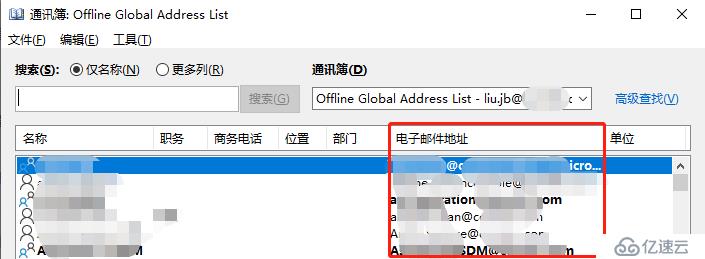
如何实现呢?针对此问题我咨询了微软的工程师,得到的答复是在exchange后台原生功能无法实现。
在exchange 后台无法实现,有没有其它的方法呢?通过查找资料,终于让我找到了一种方法:
通过修改终端PC的注册表实现,具体的实现过程如下:
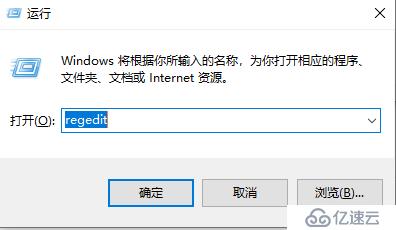
以上位置根据outlook的版本选择不同的版本号,我的环境是outlook2016,所以选择:16.0
创建二进制键值:ABHiddenColumns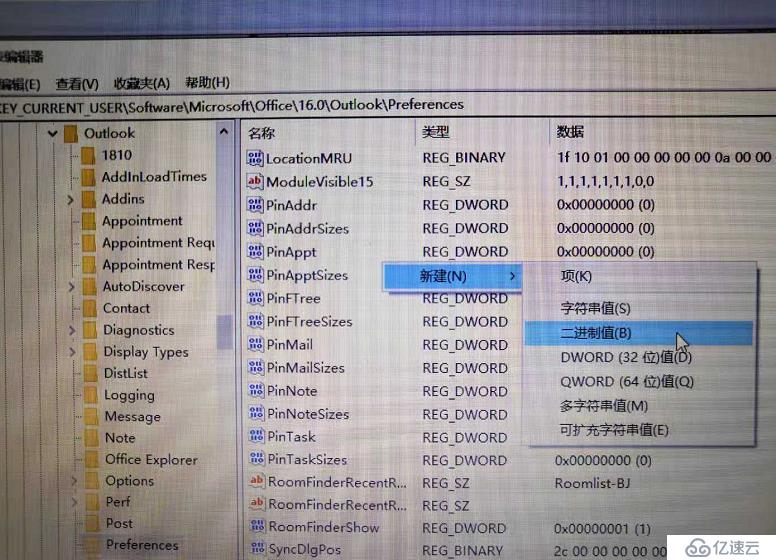
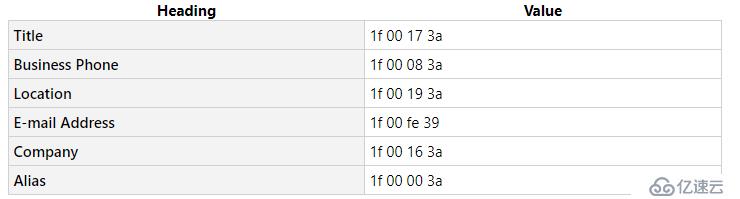
上图中各属性对应的值必须于以下数字组合:
0# 00 00 00
#号代表要修改的属性的数量,如果只修改:title,那么此值为1,如果要修改:title和location,那么此值就是2
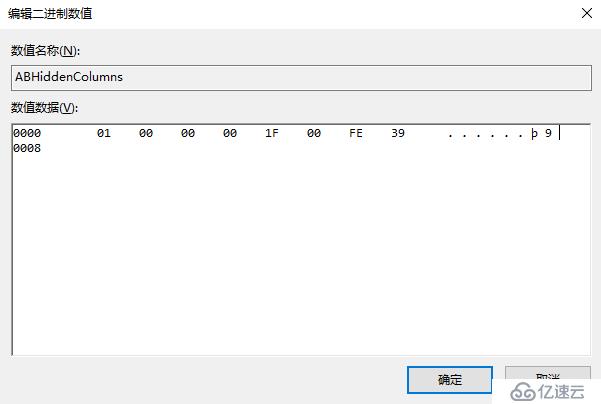
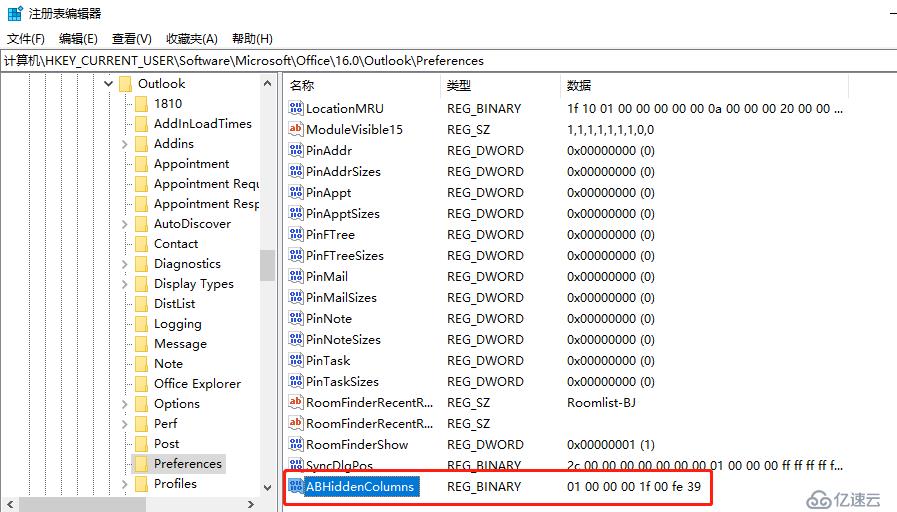
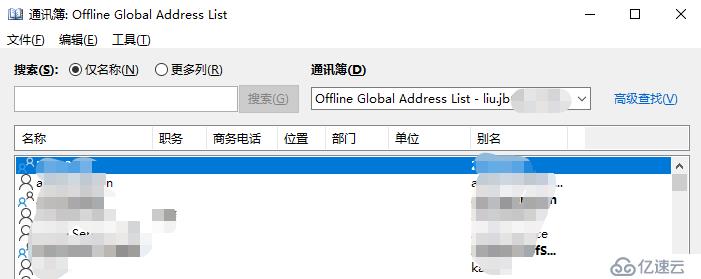
如果我们的用户数量较多的话,我们可以通过组策略下发注册表的方法实现。
分享完毕,希望对有此需求的你有所帮助
免责声明:本站发布的内容(图片、视频和文字)以原创、转载和分享为主,文章观点不代表本网站立场,如果涉及侵权请联系站长邮箱:is@yisu.com进行举报,并提供相关证据,一经查实,将立刻删除涉嫌侵权内容。